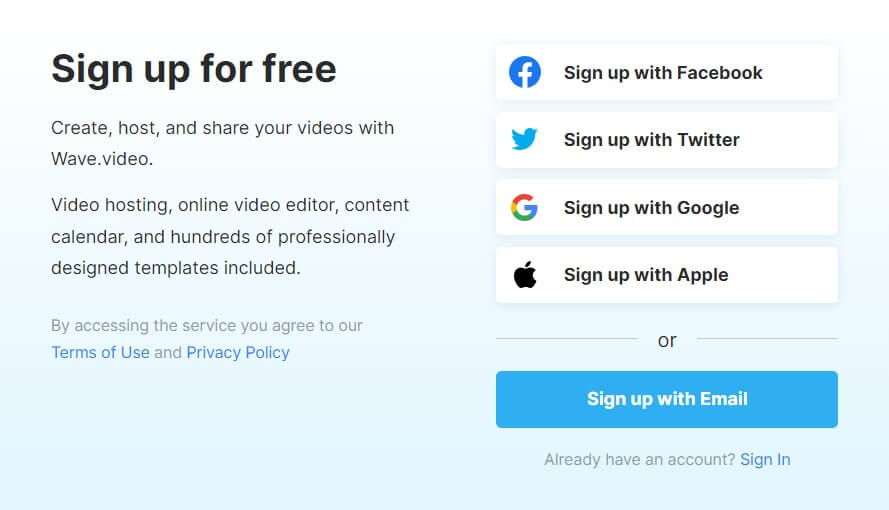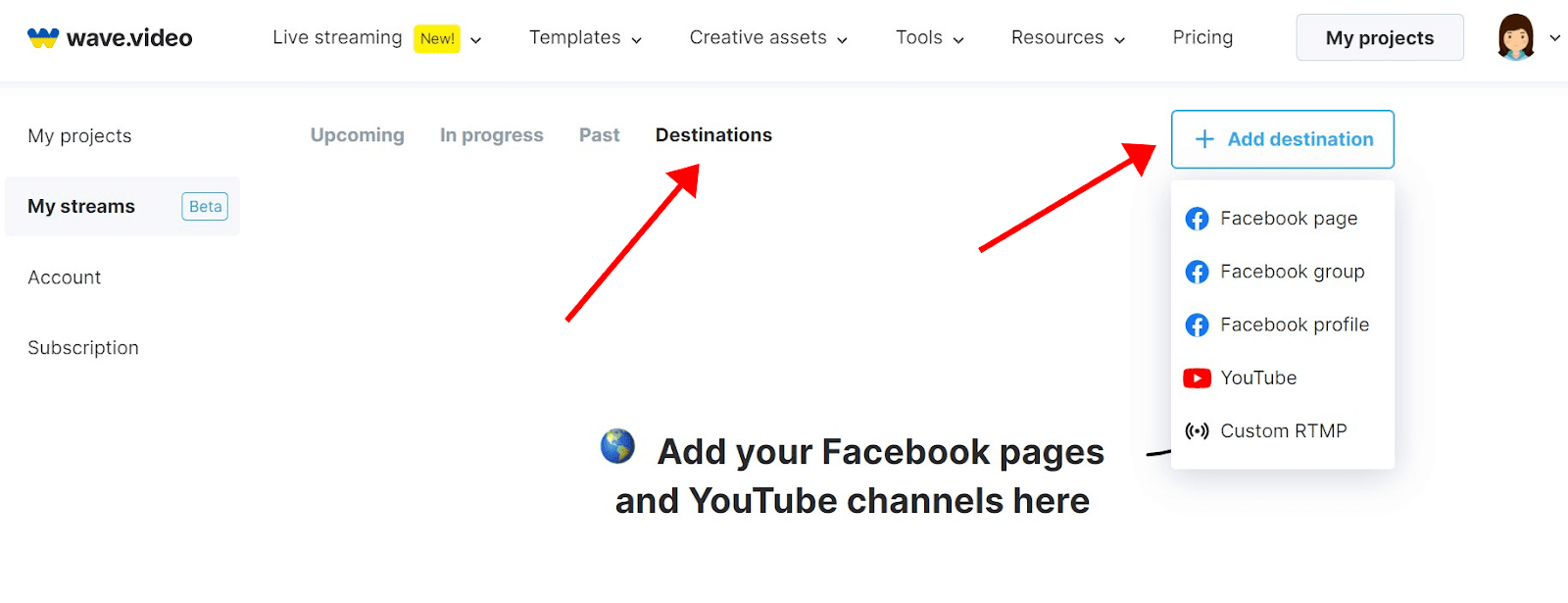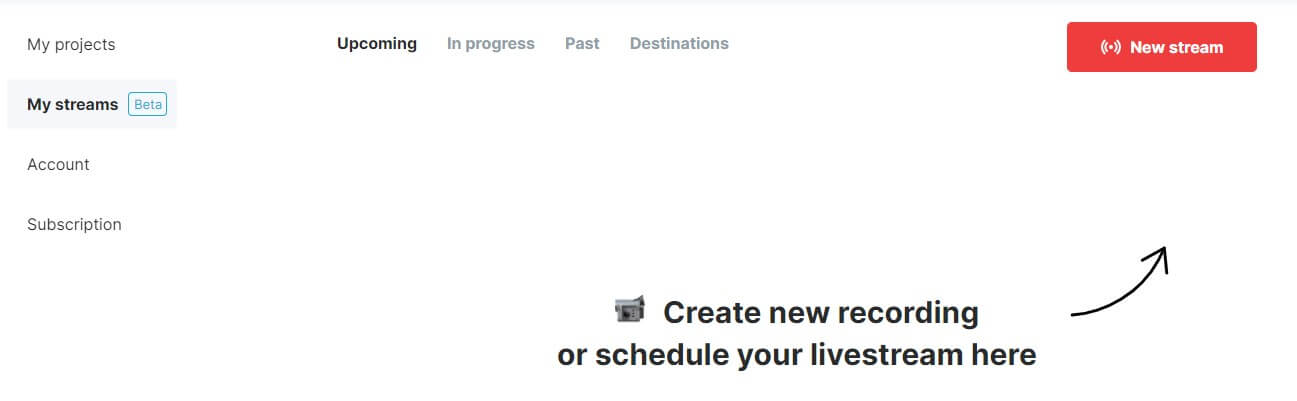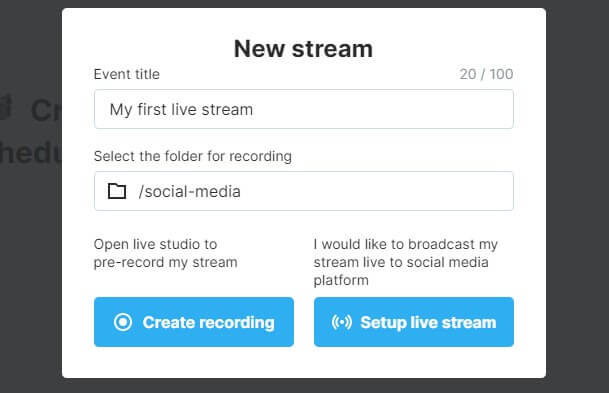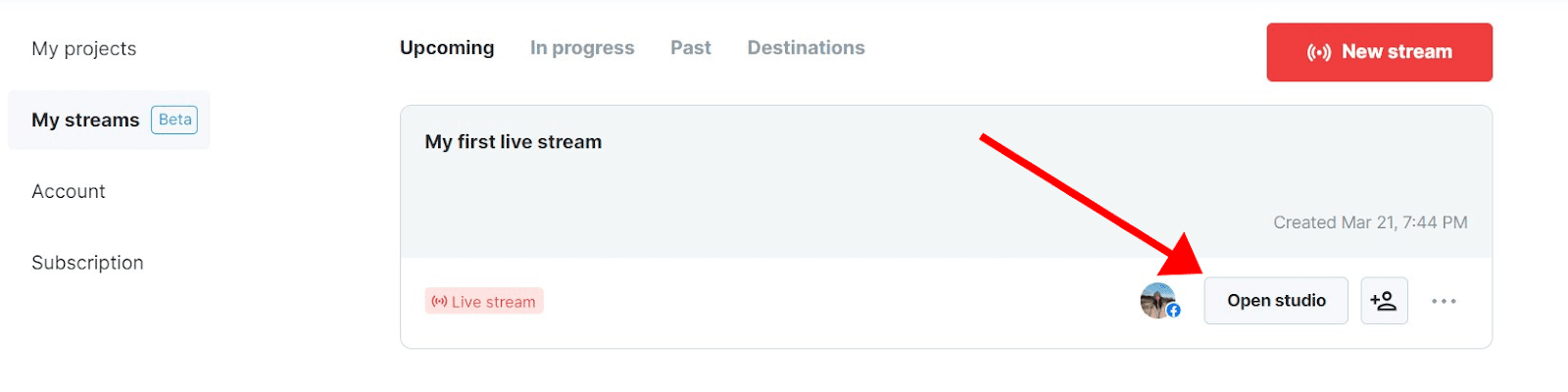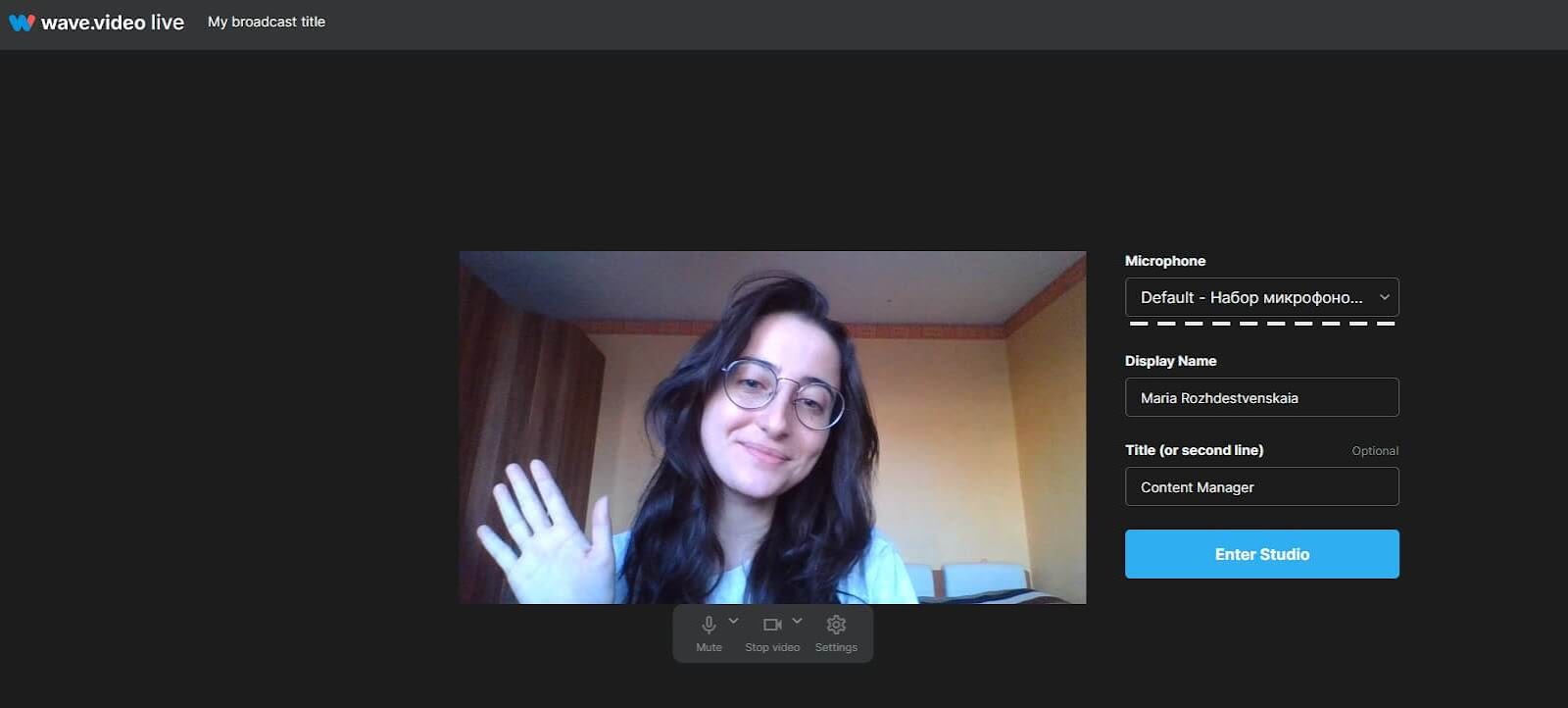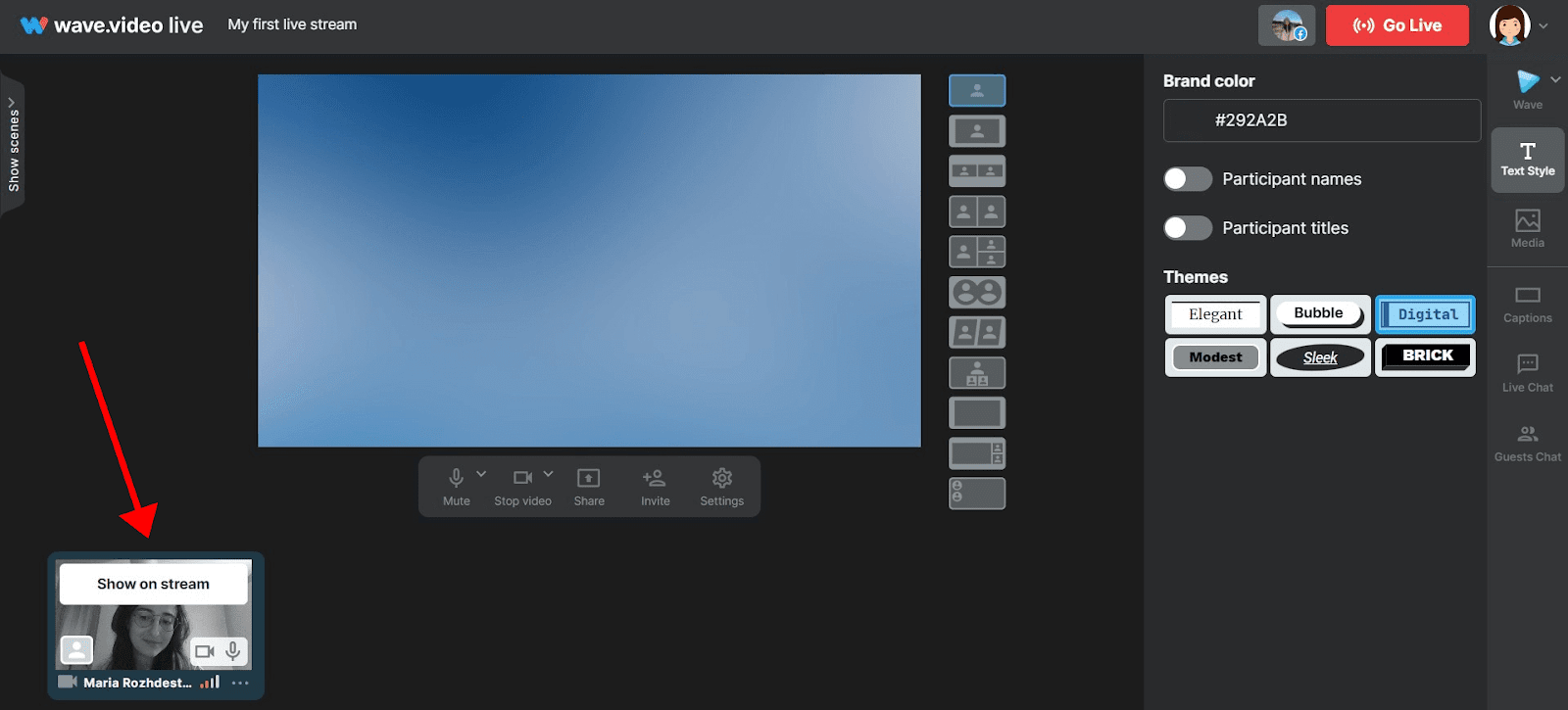Einrichten Ihres Wave.video Live Streaming Kontos
Willkommen bei Wave.video Live Streaming!
Folgen Sie dieser Schritt-für-Schritt-Anleitung, um Ihr Wave.video Live Streaming Konto einzurichten und problemlos auf mehrere Plattformen zu streamen.
1. Registrieren Sie sich bei Wave.video
Wenn Sie noch kein Wave.video-Konto haben, müssen Sie eines erstellen. Sie können sich mit Ihrer E-Mail oder Ihrem Social-Media-Konto anmelden. Klicken Sie hier, um sich bei Wave.video anzumelden.
Wave.video bietet verschiedene Abonnements an, darunter auch ein völlig kostenloses. Beachten Sie, dass fortgeschrittene Funktionen wie Szenen und voraufgezeichnetes Videostreaming nur für zahlende Abonnenten verfügbar sind.
2. Live-Streaming-Ziele hinzufügen
Nun müssen Sie die Plattformen auswählen, auf die Sie streamen möchten. Rufen Sie dazu das Live-Streaming-Dashboard auf, indem Sie auf der linken Seite des Bildschirms auf Meine Streams klicken. Öffnen Sie dann die Registerkarte Ziele und klicken Sie auf die Schaltfläche +Ziel hinzufügen, um alle verfügbaren Kanäle zu sehen.
Wählen Sie ein oder mehrere Ziele aus der Dropdown-Liste und folgen Sie den weiteren Anweisungen im Pop-up-Fenster.
Wenn Sie Probleme mit der Verbindung Ihrer Live-Streaming-Ziele haben, lesen Sie diese Artikel:
3. Erstellen und planen Sie Ihren Live-Stream
Wechseln Sie zur Registerkarte Upcoming und drücken Sie die Schaltfläche ((-)) Neuer Stream, um eine Live-Veranstaltung einzurichten oder eine Videoaufzeichnung zu erstellen.
Geben Sie Ihrer Veranstaltung einen Namen, wählen Sie einen Ordner für die Aufzeichnung Ihres Livestreams und wählen Sie, ob Sie ein Video für die spätere Ausstrahlung voraufnehmen oder live streamen möchten (mit der zweiten Option können Sie Ihren Livestream auch für einen späteren Zeitpunkt planen und eine Ankündigung auf sozialen Medien veröffentlichen).
Wenn Sie sich entscheiden, eine Aufnahme zu erstellen, werden Sie direkt zum Live-Studio weitergeleitet.
Wenn Sie einen Live-Stream einrichten möchten, werden Sie aufgefordert, den Titel und die Beschreibung des Ereignisses hinzuzufügen und auszuwählen, zu welchem Ihrer Streaming-Ziele Sie streamen möchten.
4. Öffnen Sie das Live Studio
Glückwunsch, Ihr Livestream-Event wurde erstellt! Rufen Sie das Live-Studio auf, indem Sie auf die Schaltfläche Studio öffnen klicken.
Jetzt können Sie Ihren Namen und Titel eingeben, der während Ihres Live-Streams auf dem Bildschirm angezeigt wird.
Stellen Sie außerdem sicher, dass Ihre Live-Streaming-Ausrüstung richtig angeschlossen ist, damit Ihre Zuschauer Sie gut sehen und hören können. In diesem Artikel erfahren Sie mehr über die Einrichtung von Kamera, Mikrofon und Kopfhörern für die Aufnahme oder das Streaming.
5. Betreten Sie das Live-Studio
Um tatsächlich live zu gehen, rufen Sie das Live-Studio auf, fahren Sie mit dem Mauszeiger über die Vorschau unten links und klicken Sie auf Im Stream zeigen, um Ihr Video und Ihren Ton zur Sendung hinzuzufügen.
Wenn Sie möchten, können Sie Szenen vorbereiten, einen Hintergrund festlegen, Gäste einladen, Medien hinzufügen und vieles mehr, bevor Sie die Sendung starten.
Wenn Sie bereit sind, mit dem Streaming zu beginnen, klicken Sie auf die Schaltfläche ((-)) Live gehen oben rechts. Viel Glück!